
Menghapus folder item terkirim Anda di Microsoft Outlook biasanya berarti menghapus semua email atau memindahkannya ke Arsip . Mana pun yang Anda sukai, inilah cara mengotomatiskan proses dengan tidak menyimpan email yang dikirim atau menyimpannya ke folder yang berbeda.
Ketika Anda mengirim email, Outlook mengirim email asli ke penerima dan menyimpan salinan email itu di folder Item Terkirim. Perilaku default ini masuk akal dan mungkin tidak akan pernah berubah, tetapi itu tidak berarti Anda terjebak dengannya.
Outlook memungkinkan Anda mematikan ini sehingga tidak menyimpan salinan email Anda yang dikirim di folder Item Terkirim. Jika Anda biasanya menghapus semuanya dalam item terkirim Anda maka ini semua yang Anda butuhkan.
Untuk secara otomatis memindahkan item ke folder selain item yang dikirim, Anda menghentikan Outlook menyimpan salinan ke item yang Anda kirim, dan membuat aturan yang mengirimkan salinan semua email yang Anda kirim ke folder pilihan Anda sebagai gantinya.
Kami tertarik untuk melakukan ini sebagai default untuk semua email, tetapi Anda dapat melakukan ini sebagai satu kali untuk email individual. Dalam aplikasi Outlook Anda, buka tab "Options" dan klik "Simpan Item Terkirim ke," yang akan memberi Anda opsi untuk menentukan folder tertentu atau tidak untuk menyimpan email yang dikirim sama sekali.
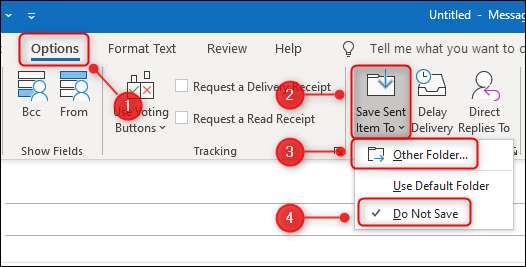
Tetapi kita tidak dapat memikirkan banyak situasi di mana Anda ingin melakukan ini. Dan jika Anda melakukannya, akan lebih mudah untuk menghapus atau memindahkan email dari item yang dikirim sebagai gantinya. Namun, jika Anda ingin melakukan ini secara otomatis untuk semua email, inilah caranya.
Cara Berhenti Menyimpan Email Terkirim
Untuk menghentikan Outlook Microsoft dari menyimpan salinan email Anda yang dikirim, buka File & GT; Pilihan.

Di tab "Mail", gulir ke bawah ke bagian "Simpan Pesan" dan hapus centang "Simpan salinan pesan di folder Item Terkirim."
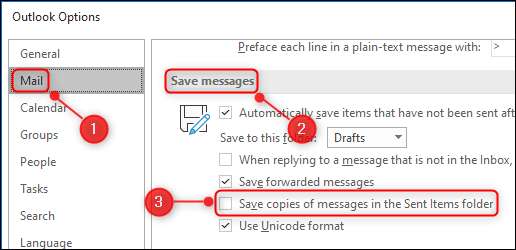
Sekarang klik "OK" di kanan bawah jendela "Opsi".

Jika Anda hanya ingin Outlook untuk berhenti menyimpan email terkirim, ini yang perlu Anda lakukan.
Jika Anda ingin klien email menyimpan email yang dikirim ke folder lain, Anda perlu membuat aturan untuk mengatakannya untuk melakukan itu.
Cara menyimpan email yang dikirim ke folder yang berbeda
Di Microsoft Outlook, klik Rumah & GT; Aturan & GT; Kelola aturan & amp; Peringatan.
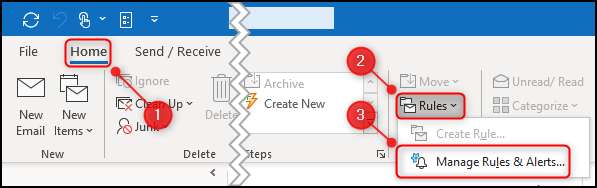
Sekarang pilih tombol "Aturan Baru".
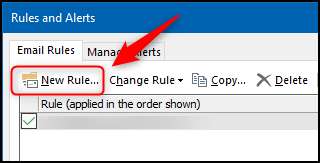
Di jendela Aturan Wizard yang terbuka, klik "Terapkan aturan pada pesan yang saya kirim" dan kemudian pilih tombol "Next".
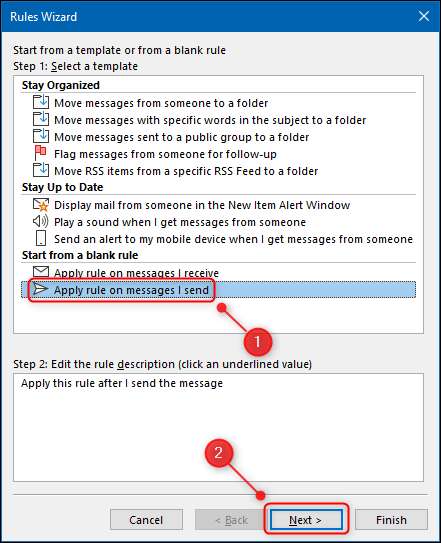
Panel berikutnya adalah "Kondisi apa yang ingin Anda periksa?" Karena kami ingin aturan ini berlaku, semua mengirim email, jangan periksa kondisi apa pun, cukup klik "Selanjutnya." Dialog akan muncul meminta Anda untuk mengonfirmasi bahwa aturan ini akan memengaruhi semua email yang Anda kirim. Klik "Ya."
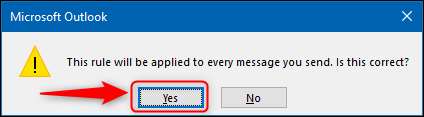
Pilih opsi "Pindahkan salinan ke folder yang ditentukan" dan pilih teks yang digarisbawahi untuk memilih folder.
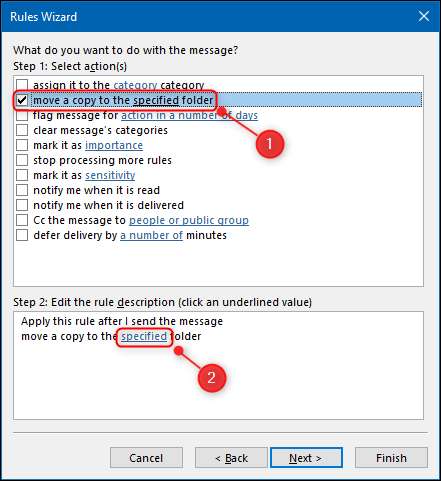
Dalam daftar folder yang muncul, pilih folder yang Anda inginkan mengirim email yang Anda kirim dan kemudian klik "OK."
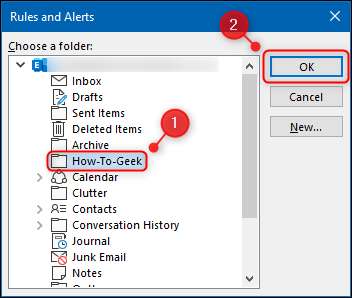
Sekarang pilih tombol "Next".
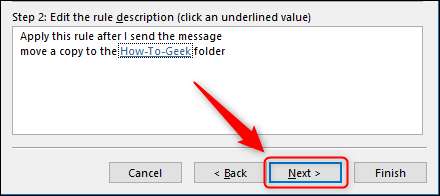
Klik "Next" lagi, berikan nama aturan Anda di layar akhir, lalu pilih "Selesai."
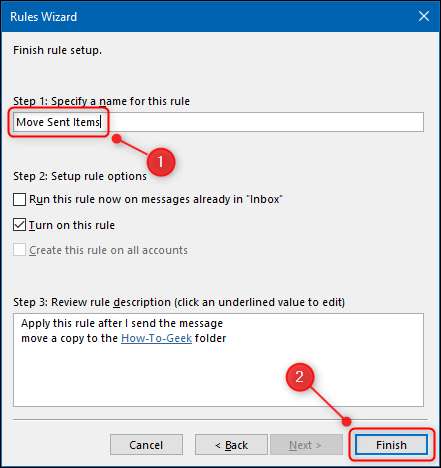
Mulai sekarang, semua email yang Anda kirim akan menyimpan ke folder yang Anda pilih alih-alih item yang dikirim.
Aturan ini hanya akan berfungsi ketika Anda mengirim email melalui klien desktop Microsoft Outlook. Ketika Anda mengirim email melalui aplikasi Web Outlook, mereka akan terus menyimpan ke folder item yang dikirim. Tidak ada cara yang setara untuk membuat aturan untuk mengirim surat di aplikasi Web Outlook.







